win10系统msmpeng.exe进程占用cpu使用率过高如何解决
更新时间:2021-01-18 15:26:26作者:xinxin
MsMpEng.exe是win10系统中Windows Defender 自动保护服务的核心引擎,而cpu使用率影响了电脑运行速度,近日总有用户反馈自己的win10电脑中在运行时msmpeng.exe进程占用cpu使用率过高,那么对此应该如何解决呢?今天小编就来告诉大家win10系统msmpeng.exe进程占用cpu使用率过高解决方法。
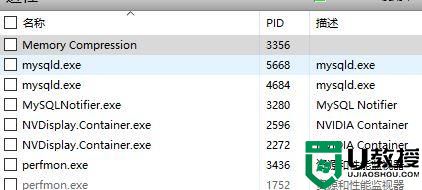
推荐下载:win10旗舰版镜像
具体方法:
1、点击任务栏的小盾牌图标,启动 Windows 安全中心。点击 “病毒和威胁防护”>“管理设置”,关闭全部的四个选项;
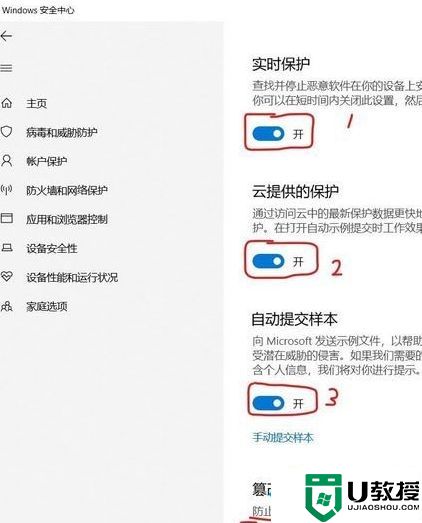
2、启动开始菜单,输入 “检查防火墙状态”,回车。点击 “启用或关闭 Windows Defender 防火墙”,关闭所有的防火墙选项;
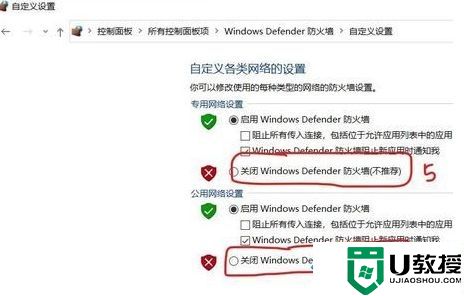
3、按 “Windows 徽标键+R”,输入 “msconfig”,回车启动系统配置页面。点击 “服务”>“隐藏所有 Microsoft 服务”,点击 “全部禁用”;
4、鼠标右击任务栏,启动任务管理器。点击 “启动” 选项卡,将所有的启动项全部禁用。
上述就是关于win10系统msmpeng.exe进程占用cpu使用率过高解决方法的全部内容了,有遇到这种情况的用户可以按照小编的方法来进行解决,希望能够帮助到大家。
win10系统msmpeng.exe进程占用cpu使用率过高如何解决相关教程
- win10 explorer占用cpu过高怎么办 win10进程explorer占用率高解决方法
- system占用cpu过高win10原因 win10system进程占用cpu突然变高解决方法
- win10系统如何降低内存占用率 win10内存占用率过高怎么办
- win10 cup使用率太高怎么办 win10电脑cpu使用率较高如何解决
- antimalarial service占用率极高怎么办 win10 antimalware service executable cpu占用率高如何处理
- win10系统tiworker.exe程序占用cpu过高解决方法
- windows10专业版硬盘使用率过高怎么办 windows10硬盘使用率占用高解决方法
- win10电脑内存占用过高怎么办 win10占用内存过高解决办法
- win10内存占用率太高如何解决 完美解决win10内存占用率太高的方法
- Win10系统Microsoft OneDrive占用CPU高如何解决 系统之家
- Win11如何替换dll文件 Win11替换dll文件的方法 系统之家
- Win10系统播放器无法正常运行怎么办 系统之家
- 李斌 蔚来手机进展顺利 一年内要换手机的用户可以等等 系统之家
- 数据显示特斯拉Cybertruck电动皮卡已预订超过160万辆 系统之家
- 小米智能生态新品预热 包括小米首款高性能桌面生产力产品 系统之家
- 微软建议索尼让第一方游戏首发加入 PS Plus 订阅库 从而与 XGP 竞争 系统之家
热门推荐
win10系统教程推荐
- 1 window10投屏步骤 windows10电脑如何投屏
- 2 Win10声音调节不了为什么 Win10无法调节声音的解决方案
- 3 怎样取消win10电脑开机密码 win10取消开机密码的方法步骤
- 4 win10关闭通知弹窗设置方法 win10怎么关闭弹窗通知
- 5 重装win10系统usb失灵怎么办 win10系统重装后usb失灵修复方法
- 6 win10免驱无线网卡无法识别怎么办 win10无法识别无线网卡免驱版处理方法
- 7 修复win10系统蓝屏提示system service exception错误方法
- 8 win10未分配磁盘合并设置方法 win10怎么把两个未分配磁盘合并
- 9 如何提高cf的fps值win10 win10 cf的fps低怎么办
- 10 win10锁屏不显示时间怎么办 win10锁屏没有显示时间处理方法

